Gestion de licences du projet
Le panneau de commande « Gestion de licences du projet » affiche tous les périphériques nécessitant des licences. La licence requise concerne, par exemple, certaines fonctions d'appareils ou des bibliothèques. Pour chacun des appareils, on affiche les articles de licence présents et ceux qui sont également requis.
Avant que les licences ne soient transférées sur des appareils, des licences libres doivent être attribuées aux appareils. Vous pouvez attribuer manuellement aux appareils des licences du panneau de commande « Licences disponibles » (dans la vue Réseau ou le panneau de commande « Gestion de licences du projet ») par glisser-déposer. Ici, seul le nombre de licences nécessaire pour couvrir les besoins en licences est utilisé. L'affectation des licences disponibles aux appareils peut également s'effectuer via l'affectation automatique (bouton [Tout assigner automatiquement]). e!COCKPIT essaie ensuite de couvrir l'intégralité des exigences de licence du projet à partir des licences disponibles déjà entrées.
Pendant la synchronisation, les licences déjà présentes sur les appareils sont lues et toutes les nouvelles licences sont transférées sur les appareils.
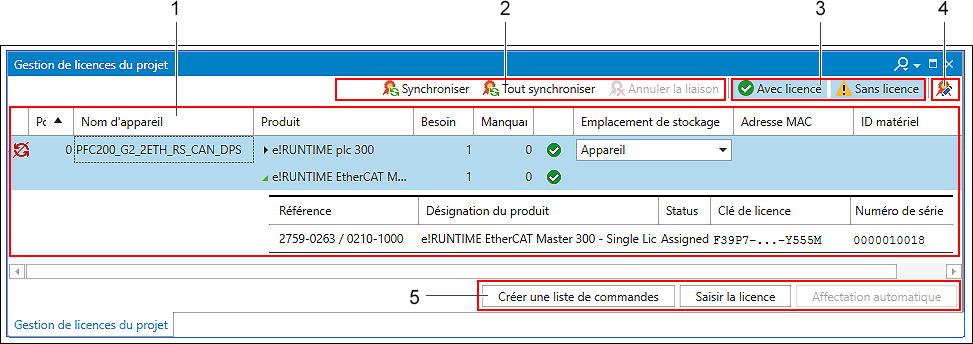
Pos. | Bouton | Description |
|---|---|---|
1 | Liste qui montre les appareils et leurs conditions de licence | |
| Marquage de modifications (hors ligne) dans e!COCKPIT T nécessitant une synchronisation (par exemple, lors de l'attribution ou de la suppression d'une licence d'un appareil hors ligne) | |
Pos. | Position de l'appareil dans la vue du réseau et des appareils | |
Nom d'appareil | Nom de l'appareil pour lequel une licence est requise | |
Article de licence | Nom du produit de la licence requise Si plusieurs articles de licence sont nécessaires pour qu'un périphérique réponde aux critères de licence, ceux-ci sont regroupés sous le périphérique correspondant (dépliable via un triangle vert). Les autres détails incluent le numéro d'article, la désignation de l'article, le statut*), la clé de licence et le numéro de série. Conseil : en cliquant sur l'en-tête de la colonne « Article de licence », vous accédez à un menu contextuel permettant de copier le numéro d'article de la licence. Les 8 premiers chiffres du numéro d'article sont alors copiés dans le presse-papiers, par exemple 2759-0263. | |
Besoin | Nombre total de licences ou de points de licence pour couvrir les exigences de licence d'un périphérique | |
Manquant | Nombre de licences ou de points de licence manquants pour répondre à l'exigence de licence | |
| Étant donné que l'obligation de licence peut également être couverte par plusieurs articles de licence, il est indiqué ici si le besoin pour le périphérique est déjà complètement couverte ( | |
Emplacement de stockage | Emplacement de la licence sur l'appareil - sur l'appareil lui-même ou, si pris en charge par l'appareil, sur la carte mémoire de l'appareil | |
Adresse MAC | Adresse MAC unique du périphérique | |
ID matériel | Pour les licences Runtime affichées ici, l'ID de matériel correspond au numéro de série unique du périphérique. Elles seront affichées si au moins une licence attribuée est liée ou activée. | |
2 | [Synchroniser] | Charge les licences sélectionnées sur les périphériques appropriés et lit les licences déjà présentes sur les périphériques. Le résultat de la synchronisation est résumé dans une fenêtre de dialogue. |
[Tout synchroniser] | Charge toutes les licences affichées sur les périphériques correspondants | |
[Annuler la liaison] | Dissocie la licence sélectionnée de l'appareil. Si le statut de la licence est « attribué », la licence est supprimée du panneau de commande « Gestion de licences du projet » et affichée de nouveau dans le panneau de commande « Licences disponibles ». Si le statut de la licence est « lié » ou « activé », le statut devient « Préparation pour annuler le lien ». Au départ, une synchronisation est nécessaire pour supprimer la licence de l'appareil. Ensuite, la licence est supprimée du panneau de commande « Gestion de licences du projet » et affichée de nouveau dans le panneau de commande « Licences disponibles ». | |
3 |
| Filtre la liste des périphériques dont la licence requise est déjà entièrement couverte ( En cliquant sur les boutons, ils sont activés et insérés sur fond bleu La liste des appareils affichés est limitée/filtrée en conséquence à l’aide des boutons. |
4 |
| Ouvre le gestionnaire des licences (voir Page « Licence ») |
5 | [Créer une liste de commandes] | Génère un fichier Excel à partir du contenu du panneau de commande « Gestion de licences du projet » Sont inclus les articles de licence nécessaires pour obtenir une licence complète du projet. Ce fichier peut être utilisé pour déclencher une commande par courrier électronique à WAGO GmbH & Co. KG. |
[Saisir la licence] | Ouvre la fenêtre de dialogue « Saisir la licence » pour entrer une ou plusieurs licences achetées. Les licences saisies apparaissent dans le panneau de commande « Licences disponibles ». | |
[Tout assigner automatiquement] | e!COCKPIT attribue automatiquement les licences disponibles aux appareils. | |
*) Vous trouverez un aperçu des différents statuts de licence dans Mécanismes de licence.
Si la souris est déplacée sur une ligne de la liste, une info-bulle affiche des informations supplémentaires :
- Nom et numéro d'article de la licence
- État de la synchronisation
- Liste des licences requises, le cas échéant ventilées selon les bibliothèques et les licences correspondantes
- Liste des licences déjà attribuées avec numéro d'article et nom d'article
- Résumé du statut des licences
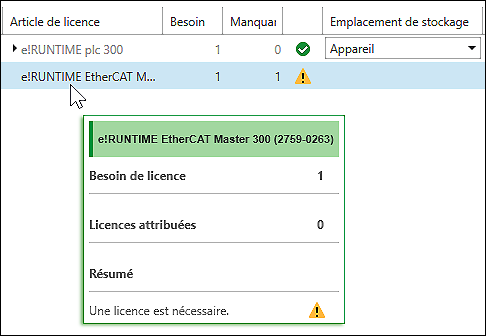

 /
/
 ) ou non ou partiellement (
) ou non ou partiellement ( ).
).